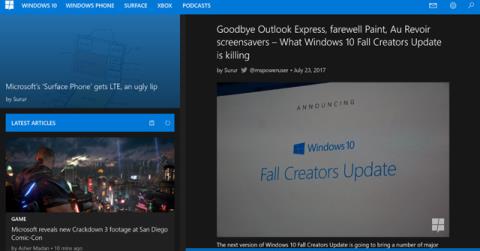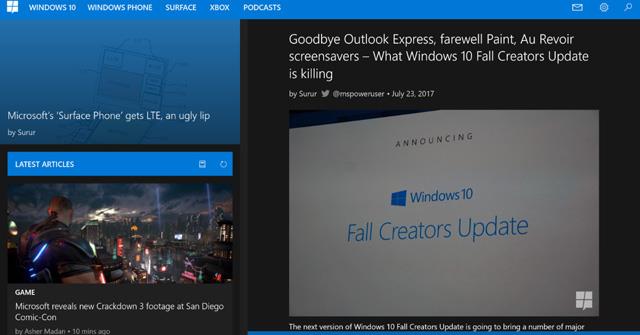Það getur verið svolítið erfitt fyrir suma notendur að skoða nútíma Windows 10 öpp á öllum skjánum, einnig þekkt sem UWP (Universal Windows Platform) öpp. Þó að F11 flýtileiðin virki í mörgum eldri Win32 forritum, virkar hún ekki lengur í nútíma UWP forritum. Það er vegna þess að Windows 10 hannar sína eigin flýtileið sem gerir notendum kleift að skoða flest UWP forrit á öllum skjánum í Windows 10. Þessa flýtileið er svolítið erfitt að greina nema þú sért mjög fróður um flýtilykla, annars veistu ekki einu sinni um tilvist hans .
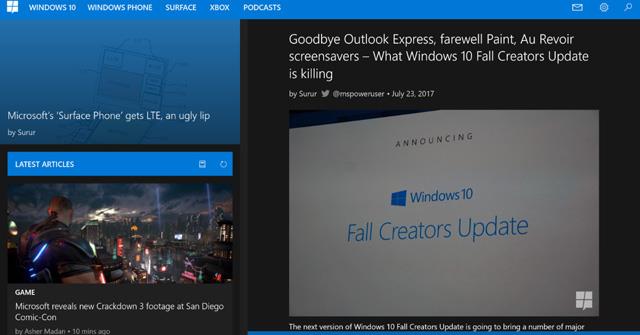
Hins vegar, eftir þessa grein, geturðu auðveldlega notað flýtilykla til að opna UWP forrit á öllum skjánum. Þú þarft bara að ýta á Shift + Win + Enter eftir að hafa einbeitt þér að UWP forriti. Þessi flýtileið ætti að virka með öllum UWP öppum en hún gerir það ekki vegna þess að sum öpp leyfa ekki glugganum að birtast í hámarksstærð.